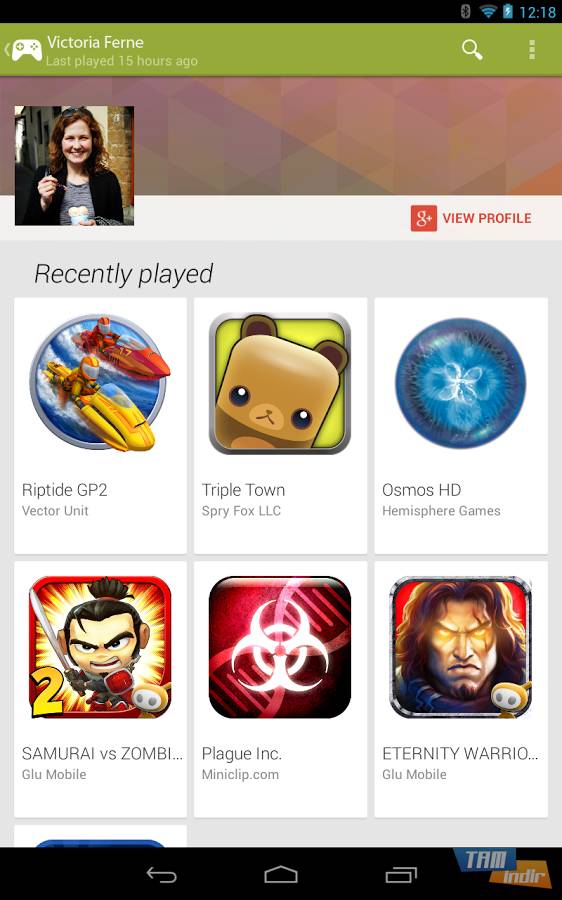ດາວໂຫລດ Google Play Games
ດາວໂຫລດ Google Play Games,
ທ່ານສາມາດເພີດເພີນກັບການຫຼິ້ນເກມ Android ໃນຄອມພິວເຕີໄດ້ໂດຍການດາວໂຫຼດ Google Play Games. ສໍາລັບຜູ້ໃຊ້ Windows ທັງຫມົດ, ວິທີທີ່ດີທີ່ສຸດໃນການຫຼິ້ນເກມ Android ໃນ PC ຈົນກ່ວາໃນປັດຈຸບັນແມ່ນ emulators Android ເຊັ່ນ BlueStacks. ດ້ວຍ Windows 11, ຜູ້ໃຊ້ໄດ້ຮັບອະນຸຍາດໃຫ້ດາວໂຫຼດ ແລະຫຼິ້ນເກມ Android APK ໂດຍກົງຈາກຮ້ານ. Google Play Games ເປັນໂປຣແກຣມຟຣີທີ່ອະນຸຍາດໃຫ້ທ່ານຫຼິ້ນເກມມືຖືທີ່ພັດທະນາໂດຍ Google ໃນຄອມພິວເຕີ.
ເກມ Google Play ແມ່ນຫຍັງ?
ເກມ Google Play ແມ່ນຫຍັງ? ໃຫ້ເວົ້າກ່ຽວກັບສິ່ງນັ້ນກ່ອນ. Google Play Games ເປັນໂປຣແກມ PC ທີ່ອະນຸຍາດໃຫ້ທ່ານເຂົ້າເຖິງ, ດາວໂຫລດ ແລະຫຼິ້ນເກມມືຖືຍອດນິຍົມທີ່ສຸດໃນທົ່ວໂລກຈາກຄອມພິວເຕີຕັ້ງໂຕະ ແລະຄອມພິວເຕີ Windows ຂອງທ່ານ.

ດາວໂຫລດ Google Chrome
Google Chrome ແມ່ນໂປແກຼມທ່ອງເວັບອິນເຕີເນັດ ທຳ ມະດາ, ລຽບງ່າຍແລະເປັນທີ່ນິຍົມ. ຕິດຕັ້ງໂປແກຼມທ່ອງເວັບ Google Chrome, ທ່ອງອິນເຕີເນັດໄດ້ໄວແລະປອດໄພ. Google Chrome...
ໂຄງການຟຣີທີ່ເຜີຍແຜ່ໂດຍ Google, ບ່ອນທີ່ທ່ານສາມາດເພີດເພີນກັບການຫຼີ້ນເກມ Android ທີ່ທ່ານມັກໃນຫນ້າຈໍຄອມພິວເຕີໃຫຍ່ແທນທີ່ຈະຫຼິ້ນໃນຫນ້າຈໍຂະຫນາດນ້ອຍ, ເຊັ່ນດຽວກັນກັບໂອກາດທີ່ຈະຫຼິ້ນສະດວກສະບາຍດ້ວຍແປ້ນພິມແລະຫນູ, synchronize ຄວາມຄືບຫນ້າຂອງທ່ານລະຫວ່າງອຸປະກອນແລະມີລາຍໄດ້. ຈຸດ (Google Play Points).
ເກມ Android ຢູ່ໃນຄຸນສົມບັດໂປຣແກຣມຄອມພິວເຕີ
ເພື່ອກ່າວເຖິງຄຸນສົມບັດທີ່ໂດດເດັ່ນຂອງ Google Play Games, ບ່ອນທີ່ທ່ານສາມາດຄົ້ນພົບ ແລະຫຼິ້ນເກມມືຖືທີ່ທ່ານມັກຢູ່ໃນຄອມພິວເຕີໄດ້:
ການຫຼິ້ນເກມມືຖືໃນ PC: ເກມ Android ທີ່ລັອກທ່ານໃສ່ໜ້າຈໍແມ່ນດີກວ່າ ແລະເປັນຕາຈັບຕາຫຼາຍຂຶ້ນໃນເວທີການຫຼິ້ນເກມຂອງ Google ສໍາລັບຜູ້ໃຊ້ PC.
ຫຼິ້ນເກມມືຖືດ້ວຍແປ້ນພິມ ແລະເມົາສ໌: ໄດ້ປະໂຫຍດຫຼາຍກວ່າຜູ້ຫຼິ້ນອື່ນດ້ວຍການເຄື່ອນທີ່ຂອງແປ້ນພິມ ແລະເມົາສ໌ຂອງເຈົ້າ. ດຽວນີ້ເຈົ້າຈະຂ້າສັດຕູຂອງເຈົ້າໄດ້ໄວຂຶ້ນໃນ PUBG Mobile.
ປະສົບການການຫຼິ້ນເກມທີ່ເລິກເຊິ່ງບໍ່ເຄີຍມີມາກ່ອນ: ບໍ່ພຽງແຕ່ເກມ Android ຈະຖືກຫຼິ້ນໃນໜ້າຈໍທີ່ໃຫຍ່ກວ່າເທົ່ານັ້ນ, ແຕ່ດ້ວຍກາຟິກທີ່ເໝາະສົມແລ້ວ, ຈັງຫວະເກມຂອງເຈົ້າຈະບໍ່ຊ້າລົງ.
ເອົາບ່ອນທີ່ທ່ານປະໄວ້ໄດ້ທຸກເວລາ, ໃນອຸປະກອນໃດກໍ່ຕາມ: ໂດຍການເຂົ້າສູ່ລະບົບບັນຊີ Google ຂອງທ່ານ, ທ່ານສາມາດ sync ຄວາມຄືບຫນ້າເກມຂອງທ່ານແລະຫ້ອງສະຫມຸດເກມໃນທົ່ວອຸປະກອນ. sync ຫມາຍຄວາມວ່າແນວໃດ? ທ່ານສາມາດສືບຕໍ່ເກມທີ່ທ່ານໄດ້ເລີ່ມຕົ້ນຢູ່ໃນໂທລະສັບຂອງທ່ານໃນຄອມພິວເຕີຂອງທ່ານ, ແລະຫຼັງຈາກນັ້ນສືບຕໍ່ຫຼິ້ນໃນໂທລະສັບຂອງທ່ານ.
ການຮ່ວມມືກັບນັກພັດທະນາ: ກູໂກກ່າວວ່າມັນຮ່ວມມືກັບຜູ້ຜະລິດໃນເວລາທີ່ມັນມາກັບການນໍາເອົາເກມ Android ກັບ PC. ນີ້ຫມາຍຄວາມວ່າເກມແມ່ນ optimized ສໍາລັບຄອມພິວເຕີ. ການຄວບຄຸມຄວາມປອດໄພຍັງມີຢູ່ໃນທຸກເກມເພື່ອປົກປ້ອງຄວາມປອດໄພຂອງອຸປະກອນຂອງຜູ້ໃຊ້.
ຄວາມຕ້ອງການຂອງລະບົບເກມ Google Play
ເພື່ອໃຫ້ Google Play Games ເຮັດວຽກໄດ້, ທ່ານຈະຕ້ອງມີ Windows PC ທີ່ຕອບສະໜອງໄດ້ຕາມຄວາມຕ້ອງການຂອງລະບົບຂັ້ນຕ່ຳຕໍ່ໄປນີ້:
- ລະບົບປະຕິບັດການ: Windows 10 (v2004)
- ການເກັບຮັກສາ: SSD, ພື້ນທີ່ຫວ່າງ 20GB
- ໜ່ວຍປະມວນຜົນ: GPU ເກຣດເກມ (ໜ່ວຍປະມວນຜົນກຣາບຟິກ) ແລະ 8 ຫຼັກ CPU ທີ່ມີເຫດຜົນ
- ໜ່ວຍຄວາມຈຳ: RAM 8GB
ເພື່ອເພີດເພີນກັບການຫຼິ້ນເກມ Android ໃນ PC ດ້ວຍ Google Play Games, ທ່ານຕ້ອງເຂົ້າສູ່ລະບົບດ້ວຍບັນຊີຜູ້ເບິ່ງແຍງລະບົບຂອງ Windows ແລະຕ້ອງເປີດການນຳໃຊ້ຮາດແວ virtualization.
ຫຼິ້ນເກມ Android ໃນ PC
- ດາວໂຫລດແລະຕິດຕັ້ງ BlueStacks ໃນ PC ຂອງທ່ານ.
- ເຂົ້າສູ່ລະບົບບັນຊີ Google ຂອງທ່ານ.
- ພິມຊື່ຂອງເກມ Android ທີ່ທ່ານຕ້ອງການຫຼິ້ນໃນຄອມພິວເຕີໃນແຖບຄົ້ນຫາ.
- ໃຫ້ຄລິກໃສ່ຜົນການຄົ້ນຫາເພື່ອຕິດຕັ້ງເກມ Android.
- ເມື່ອໄອຄອນຂອງເກມມາຮອດໜ້າຈໍຫຼັກ, ທ່ານສາມາດເລີ່ມຫຼິ້ນດ້ວຍການຮອງຮັບແປ້ນພິມ ແລະເມົາສ໌.
ການດາວໂຫຼດເກມ Android ກັບຄອມພິວເຕີແມ່ນງ່າຍດາຍທີ່! ເກມ Google Play ບໍ່ແມ່ນວິທີດຽວທີ່ຈະຫຼິ້ນເກມ Android ໃນ PC. ດ້ວຍ BlueStacks, emulator Android ທີ່ສາມາດດາວໂຫຼດໄດ້ໂດຍບໍ່ເສຍຄ່າສໍາລັບຜູ້ໃຊ້ Windows ທັງຫມົດ, ທ່ານສາມາດຫຼິ້ນເກມທີ່ທ່ານຫລິ້ນຢູ່ໃນໂທລະສັບໄດ້ຈາກຄວາມສະດວກສະບາຍຂອງຄອມພິວເຕີຂອງທ່ານ.
ສະເໜີຄວາມສະດວກສະບາຍໃນການຫຼິ້ນເກມ Android ດ້ວຍແປ້ນພິມ, BlueStacks ມີຫຼາຍກວ່າ 2 ລ້ານເກມ. ດາວໂຫລດ BlueStacks ເພື່ອເບິ່ງລາຍລະອຽດຂອງເກມທີ່ທ່ານມັກໃນຈໍຄອມພິວເຕີແທນທີ່ຈະເປັນຫນ້າຈໍໂທລະສັບຂະຫນາດນ້ອຍ, ຫຼິ້ນເກມຫນັກທີ່ອຸປະກອນມືຖືຂອງເຈົ້າບໍ່ສາມາດຈັດການກັບ PC ທໍາມະດາໄດ້ໂດຍບໍ່ຕ້ອງຕິດ, ຫຼິ້ນໂດຍບໍ່ຕ້ອງກັງວົນກ່ຽວກັບແບດເຕີລີ່ຫມົດ, ເພື່ອ ຫຼິ້ນບໍ່ຕິດຂັດ.
ຖ້າຫາກວ່າທ່ານກໍາລັງໃຊ້ Windows 11, ທ່ານມີທາງເລືອກເພີ່ມເຕີມໃນການຕິດຕັ້ງເກມ Android ໃນຄອມພິວເຕີ.
ດາວໂຫລດເກມ Android ກັບຄອມພິວເຕີ
- ເປີດ Microsoft Store. (ເປີດເມນູເລີ່ມຕົ້ນ ແລະພິມ Microsoft Store ຖ້າມັນບໍ່ຖືກປັກໝຸດໃສ່ແຖບໜ້າວຽກ.
- ພິມ Amazon Appstore ໃນແຖບຄົ້ນຫາ. ຄລິກຕິດຕັ້ງເພື່ອສືບຕໍ່.
- ທ່ານອາດຈະຈໍາເປັນຕ້ອງໄດ້ປິດເປີດຄອມພິວເຕີຂອງທ່ານໃຫມ່ເພື່ອສໍາເລັດການຕິດຕັ້ງ Amazon Appstore.
- ຫຼັງຈາກຣີສະຕາດຄອມພິວເຕີຂອງທ່ານ, ເປີດ Amazon Appstore ທີ່ຕິດຕັ້ງໃໝ່.
- ເຂົ້າສູ່ລະບົບດ້ວຍບັນຊີ Amazon ຂອງທ່ານຫຼືສ້າງບັນຊີຟຣີ.
- ໃນປັດຈຸບັນທ່ານສາມາດດາວນ໌ໂຫລດເກມ Android ກັບຄອມພິວເຕີຂອງທ່ານ. ທ່ານສາມາດເລືອກເບິ່ງ ແລະຕິດຕັ້ງເກມໄດ້ຈາກແຖບເກມໃນແຖບດ້ານຊ້າຍ.
ຖ້າທ່ານບໍ່ໄດ້ໃຊ້ລະບົບປະຕິບັດການ Windows 11, ທ່ານສາມາດເລືອກໂຄງການ emulator Android ເຊັ່ນ Google Play Games, BlueStacks, MemuPlay, ຫຼືທ່ານສາມາດຫຼິ້ນເກມ Android ໂດຍກົງຈາກຕົວທ່ອງເວັບຂອງທ່ານກັບ Cloud-based game platform Bluestacks X. ແມ່ນແລ້ວ, ທ່ານບໍ່ຕ້ອງການໂຄງການເພື່ອຫຼິ້ນເກມໂທລະສັບມືຖືໃນຄອມພິວເຕີ. ໂດຍການເຂົ້າສູ່ລະບົບບັນຊີ Google ຂອງທ່ານ, ທ່ານສາມາດຫຼິ້ນເກມຟຣີຫຼາຍກວ່າ 200 ເກມທັນທີ, ໂດຍບໍ່ຕ້ອງລໍຖ້າ.
Google Play Games ສະເພາະ
- ເວທີ: Windows
- ປະເພດ: App
- ພາສາ: ພາສາອັງກິດ
- ໃບອະນຸຍາດ: ຟຣີ
- ນັກພັດທະນາ: Google
- ລ້າສຸດ: 22-01-2022
- ດາວໂຫລດ: 184